Exécuter une tâche planifiée dans le planificateur de tâches via la commande PowerShell
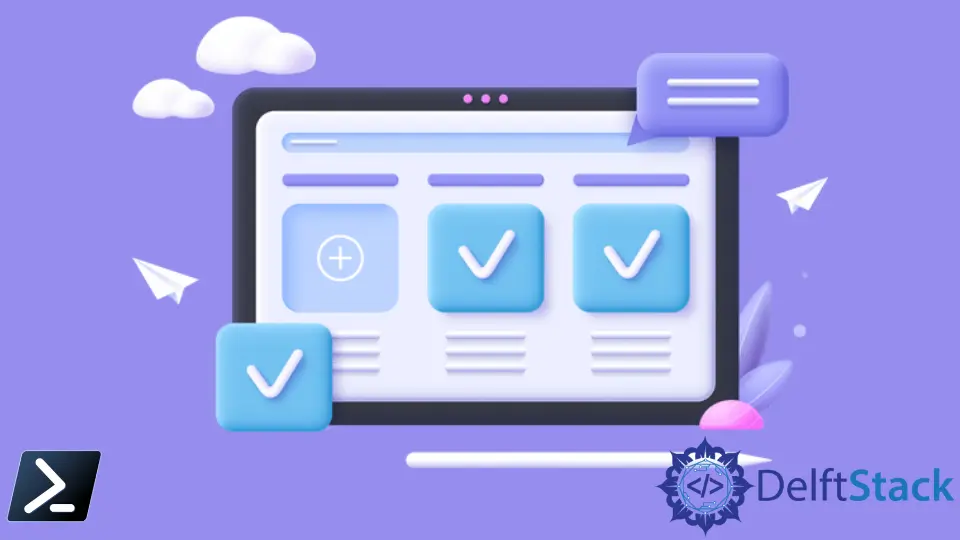
Le planificateur de tâches est un programme de Windows qui vous permet d’exécuter automatiquement des tâches planifiées sur un ordinateur. Les tâches sont exécutées chaque fois que certains critères prédéfinis (déclencheurs) sont remplis.
Vous pouvez exécuter des tâches telles que le lancement d’une application, l’envoi d’un e-mail et l’exécution d’un script à un moment précis avec le planificateur de tâches. Plusieurs applets de commande sont disponibles dans PowerShell pour travailler avec des tâches planifiées sur un ordinateur.
Vous pouvez activer, désactiver, afficher, créer, enregistrer, démarrer, arrêter, supprimer et désenregistrer des tâches planifiées dans PowerShell. Ce didacticiel vous apprendra à démarrer une tâche planifiée dans un planificateur de tâches via la commande PowerShell.
Utiliser l’applet de commande Start-ScheduledTask pour exécuter une tâche planifiée dans le planificateur de tâches dans PowerShell
Vous pouvez afficher l’objet tâche d’une tâche planifiée enregistrée sur l’ordinateur à l’aide de l’applet de commande Get-ScheduledTask.
La commande suivante obtient tous les objets de définition de tâche planifiée.
Get-ScheduledTask
Production:
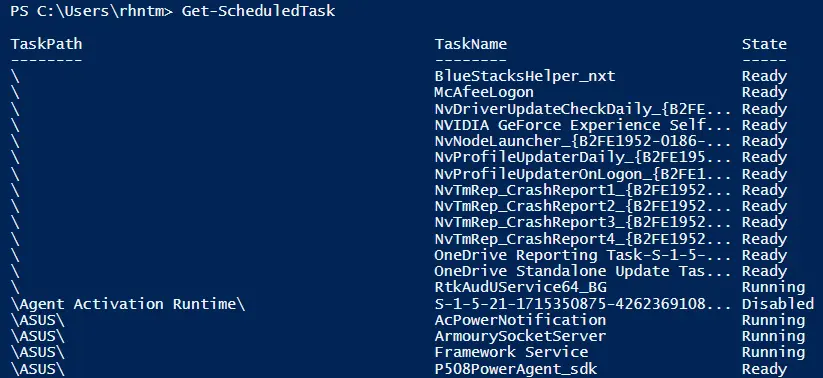
Vous pouvez utiliser le paramètre -TaskName pour spécifier les noms d’une tâche planifiée. Cette commande obtient l’objet de définition de tâche d’une tâche planifiée nommée McAfeeLogon.
Get-ScheduledTask -TaskName "McAfeeLogon"
Production:
TaskPath TaskName State
-------- -------- -----
\ McAfeeLogon Ready
La sortie ci-dessus montre qu’une tâche planifiée se trouve dans le répertoire racine et que son état est actuellement Ready.
Le paramètre -TaskPath spécifie le chemin d’une tâche planifiée. La commande suivante affiche tous les objets de définitions de tâches dans le répertoire \Microsoft\Office\.
Get-ScheduledTask -TaskPath "\Microsoft\Office\"
Production:
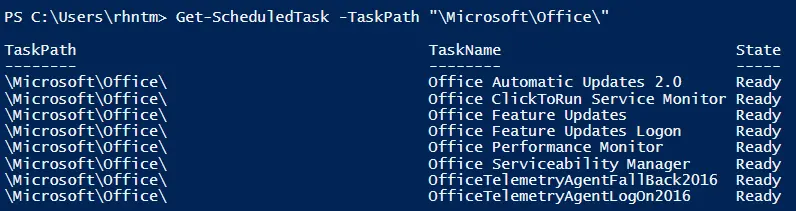
Vous pouvez démarrer une tâche planifiée à l’aide de l’applet de commande Start-ScheduledTask de PowerShell. Cette commande démarre une tâche planifiée enregistrée nommée McAfeeLogon dans le dossier racine.
Start-ScheduledTask -TaskName "McAfeeLogon"
Ensuite, vérifiez l’état d’une tâche planifiée McAfeeLogon pour confirmer qu’elle est en cours d’exécution.
Get-ScheduledTask -TaskName "McAfeeLogon"
Production:
TaskPath TaskName State
-------- -------- -----
\ McAfeeLogon Running
La commande suivante démarre toutes les tâches planifiées dans le dossier \Microsoft\Windows\Shell\.
Get-ScheduledTask -TaskPath "\Microsoft\Windows\Shell\" | Start-ScheduledTask
Maintenant, vérifiez l’état des tâches planifiées dans le dossier \Microsoft\Windows\Shell\.
Get-ScheduledTask -TaskPath "\Microsoft\Windows\Shell\"
Production:

Nous espérons que vous avez compris comment exécuter une tâche planifiée dans le planificateur de tâches à l’aide de PowerShell. Pour plus d’informations sur ScheduledTasks, lisez cet article.
